Tính năng Offload Apps trên iOS 11 là gì? Cách kích hoạt Offload Unused Apps trên iPhone, iPad
Tính năng Offload Apps trên iOS 11 cho phép bạn xóa ứng dụng mà không làm mất dữ liệu trên iPhone, iPad. Nếu thiết bị của bạn chưa cập nhật lên iOS 11, bạn sẽ không thể sử dụng tính năng này. Sau khi cập nhật, bạn có thể dễ dàng bật tính năng Offload Unused Apps để tiết kiệm không gian bộ nhớ.
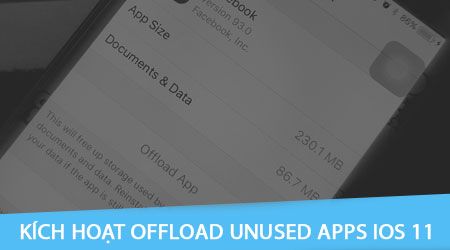
Offload Apps trên iOS 11 là gì? Cách kích hoạt Offload Unused Apps trên iPhone, iPad
Như đã đề cập, Offload Apps cho phép bạn xóa ứng dụng khỏi iPhone, iPad mà vẫn giữ lại toàn bộ dữ liệu và thông tin liên quan, như game data, thông tin ứng dụng. Khi cần dùng lại, bạn chỉ cần tải lại ứng dụng và tiếp tục sử dụng như bình thường.
* Hướng dẫn bật Offload Unused Apps trên iPhone, iPad
Có hai cách đơn giản để bạn sử dụng chế độ Offload Apps trên iOS 11 cho iPhone, iPad, như sau:
1. Sử dụng Offload Apps cho từng ứng dụng riêng lẻ
Để thực hiện việc này, bạn chỉ cần làm theo các bước sau:
Bước 1: Mở ứng dụng Cài đặt (Settings), sau đó chọn mục Cài đặt chung (General) như trong hình dưới.
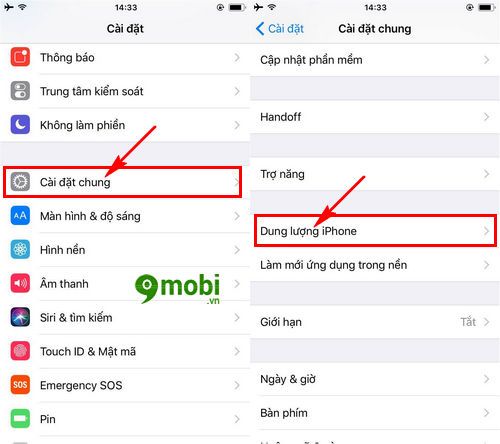
Bước 2: Hệ thống sẽ tự động tải lại dữ liệu đã sử dụng trên thiết bị, cùng với danh sách các ứng dụng đã cài đặt trên iPhone, iPad của bạn.

Để sử dụng tính năng Offload Apps trên iOS 11, bạn chỉ cần chọn vào một ứng dụng bất kỳ trong danh sách ứng dụng như minh họa dưới đây.
Bước 3: Tiếp theo, giao diện thông tin ứng dụng sẽ hiện ra như hình dưới. Để thực hiện thao tác, chọn mục Gỡ bỏ ứng dụng để kích hoạt Offload Apps trên iOS 11.

Một thông báo xác nhận sẽ xuất hiện ở cuối màn hình, hỏi bạn có chắc chắn muốn gỡ bỏ ứng dụng này không. Nhấn chọn để xác nhận thao tác của mình.
Bước 4: Sau khi xác nhận, hệ thống sẽ bắt đầu quá trình xóa ứng dụng mà không làm mất dữ liệu - Offload Apps trên iOS 11 cho iPhone, iPad.

Khi đó, mục Gỡ bỏ ứng dụng sẽ chuyển thành Cài đặt lại ứng dụng, và ứng dụng này sẽ được làm mờ trên màn hình iPhone, không thể sử dụng cho đến khi bạn tải lại.
2. Cách tự động kích hoạt Offload Unused Apps trên iPhone, iPad
Bên cạnh việc chọn lựa từng ứng dụng để áp dụng tính năng Offload Apps trên iOS 11, bạn còn có thể kích hoạt tính năng này tự động như sau:
Trên màn hình chính, mở ứng dụng Cài đặt (Settings), sau đó tìm và chọn mục iTunes & Appstore như trong hình dưới.

Để kích hoạt Offload Unused Apps tự động trên iPhone, iPad, bạn chỉ cần chọn tính năng Gỡ bỏ ứng dụng không sử dụng như hình minh họa.
Lưu ý: Khi bạn bật tính năng Offload Unused Apps tự động, hệ thống sẽ tự động quét các ứng dụng ít sử dụng hoặc không còn cần thiết, sau đó xóa chúng đi mà không làm mất dữ liệu của bạn.
Vậy là chúng ta đã cùng nhau khám phá xong các bước để sử dụng tính năng Offload Apps trên iOS 11. Tính năng này giúp xóa ứng dụng mà không làm mất dữ liệu, mang đến sự tiện lợi tuyệt vời cho người dùng iPhone và iPad.
https://Tripi.vn/offload-apps-tren-ios-11-la-gi-kich-hoat-offload-unused-apps-tren-iphone-ipad-19548n.aspx
Bên cạnh đó, iOS 11 còn mang đến nhiều tính năng hấp dẫn khác cho iPhone, iPad, như quay màn hình iPhone, đa nhiệm mượt mà hơn và khả năng di chuyển nhiều ứng dụng. Trong số đó, tính năng quay màn hình iPhone iOS 11 là một trong những tính năng được yêu thích và sử dụng rộng rãi mà không cần cài thêm bất kỳ ứng dụng hỗ trợ nào.
Có thể bạn quan tâm

Hướng dẫn mở trình duyệt Chrome, Edge, Firefox bằng lệnh CMD trên Windows

Cách Xóa Tiêu Đề Trang Thứ Hai

Ghim các tiện ích mở rộng Chrome lên thanh công cụ để truy cập nhanh chóng

Những điều bố mẹ cần ghi nhớ trước khi cho con chơi cầu trượt ống tại công viên

Cảnh giác với sức khỏe khi sử dụng túi rác đen


